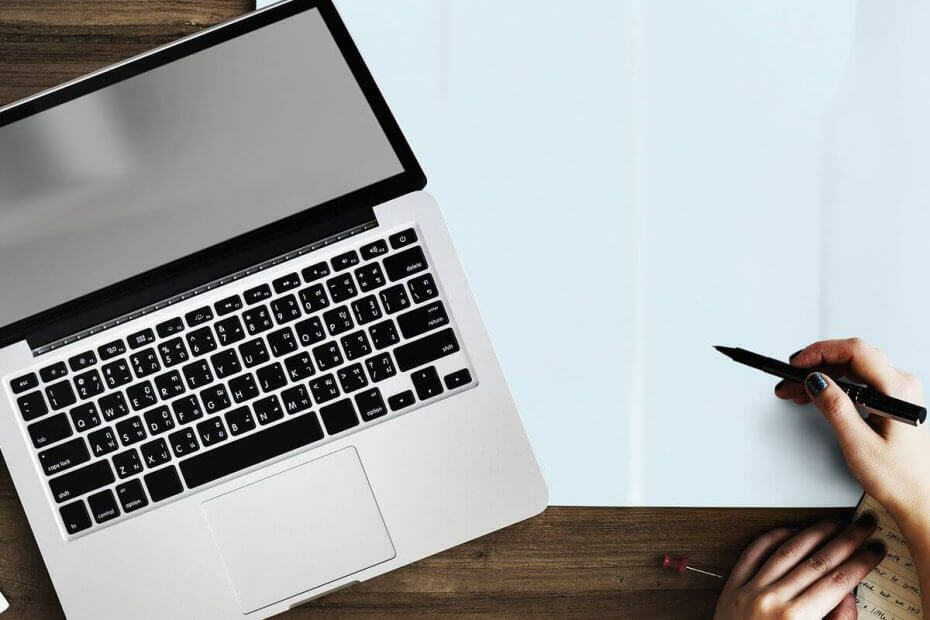
Diese Software hält Ihre Treiber am Laufen und schützt Sie so vor gängigen Computerfehlern und Hardwarefehlern. Überprüfen Sie jetzt alle Ihre Treiber in 3 einfachen Schritten:
- DriverFix herunterladen (verifizierte Download-Datei).
- Klicken Scan starten um alle problematischen Treiber zu finden.
- Klicken Treiber aktualisieren um neue Versionen zu erhalten und Systemstörungen zu vermeiden.
- DriverFix wurde heruntergeladen von 0 Leser in diesem Monat.
Benutzer haben gemeldet, dass sie Probleme beim Erstellen eines WLAN-Hotspot von ihren Windows 10-Betriebssystemen. Sie erhalten eine Nachricht mit der Aufschrift Die Wireless-Karte unterstützt die Erstellung von Wi-Fi-Hotspots unter Windows 10 nicht. Ein Benutzer teilte seine Bedenken.
Wenn ich versuche, den WLAN-Router zu aktivieren, wird die Fehlermeldung "Fehler beim Starten Ihres WLAN-Hotspots 1002. Die WLAN-Karte Ihres Computers unterstützt die Erstellung von WLAN-Hotspots nicht“. Bitte helfen Sie.
Dieses Problem kann äußerst ärgerlich sein und Sie daran hindern, Ihre Internetverbindung so zu nutzen, wie Sie es möchten. Die Frustration der Benutzer nahm erheblich zu, da sie zuvor Windows 7 verwendet hatten und keine ähnlichen Probleme aufgetreten sind.
Lesen Sie weiter, um herauszufinden, wie es geht.
Warum funktioniert Hotspot nicht auf meiner WLAN-Karte?
1. Adapter Einstellungen ändern
-
Drücken Sie die Tasten Win + X auf Ihrer Tastatur und wählen Sie "Einstellungen".
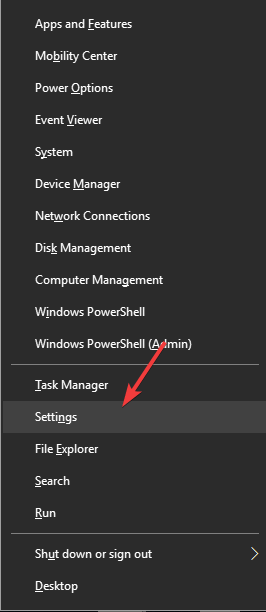
- Im Einstellungsfenster, Wählen Sie „Netzwerk und Internet“ -> Mobiler Hotspot.
- Schalten Sie Mobiler Hotspot -> Ein um.
- Aus der Rubrik „Meine Internetverbindung teilen von“ wählen Sie die Internetquelle (in meinem Fall ist es Wi-Fi).
- Wählen Sie aus, wie Sie Ihre Internetverbindung teilen möchten (WLAN oder Bluetooth).
- Aktivieren Sie die Option „Aus der Ferne einschalten“.
- Klicke auf „Adapteroptionen ändern“.
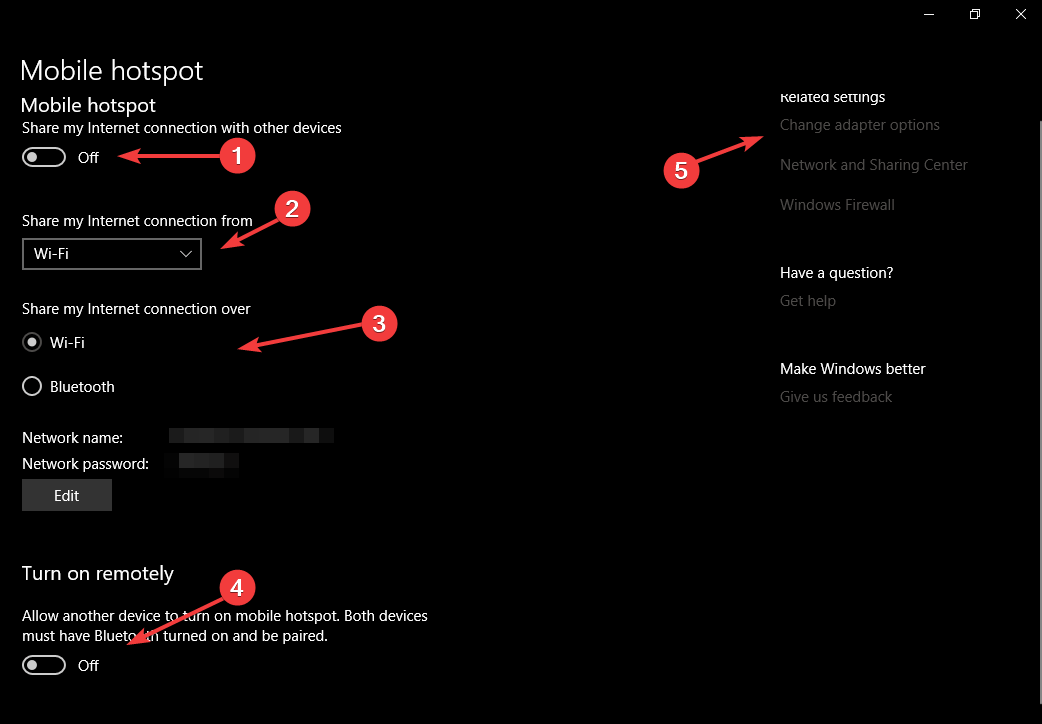
-
Klicken Sie mit der rechten Maustaste auf die Verbindung, die Zugriff auf das Internet hat -> wählen Sie Eigenschaften.
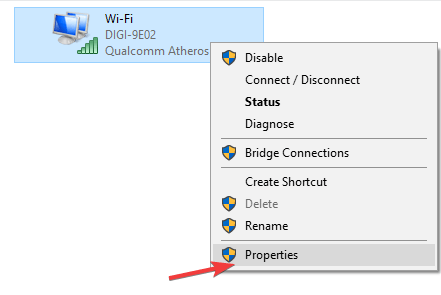
- Im Eigenschaftenfenster, Wählen Sie die Registerkarte Freigabe -> aktivieren Sie das Kontrollkästchen neben "Anderen Netzwerkbenutzern erlauben, sich über die Internetverbindung dieses Computers zu verbinden" -> Klicken Sie auf "OK".
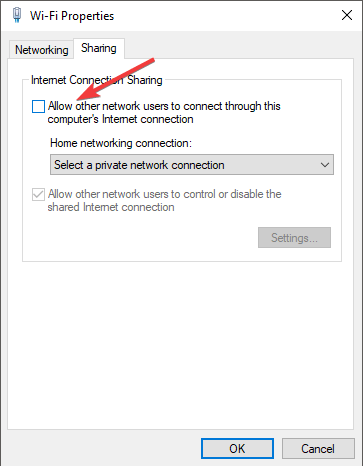
- Überprüfen Sie, ob das Problem mit der Wireless-Karte die Erstellung von Wi-Fi-Hotspots unter Windows 10 nicht unterstützt.
2. Deinstallieren Sie Ihre virtuellen Adapter
- Drücken Sie „Gewinn + X“ Tasten auf deiner Tastatur -> Gerätemanager.
- Erweitern Sie die Netzwerkadapter Sektion.
- Klicken Sie mit der rechten Maustaste und wählen Sie „Deinstallieren“ für alle virtuellen Adapter.
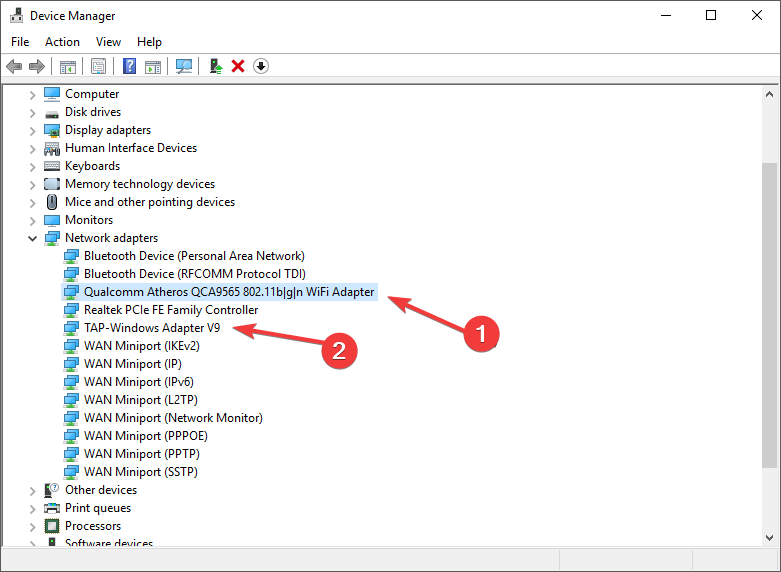
- Klicken Sie auf die Cortana-Suchleiste -> Art ‘regedit’ (ohne Anführungszeichen) -> Rechtsklick -> Wählen „Als Administrator ausführen“.

- Navigieren Sie zu dieser Registrierung: Computer\HKEY_LOCAL_MACHINE\SYSTEM.
- Dann zu CurrentControlSet\Services\WlanSvc\Parameters\HostedNetworkSettings.
- Löschen Sie den Schlüssel namens 'HostedNetworkSettings', indem Sie mit der rechten Maustaste darauf klicken.
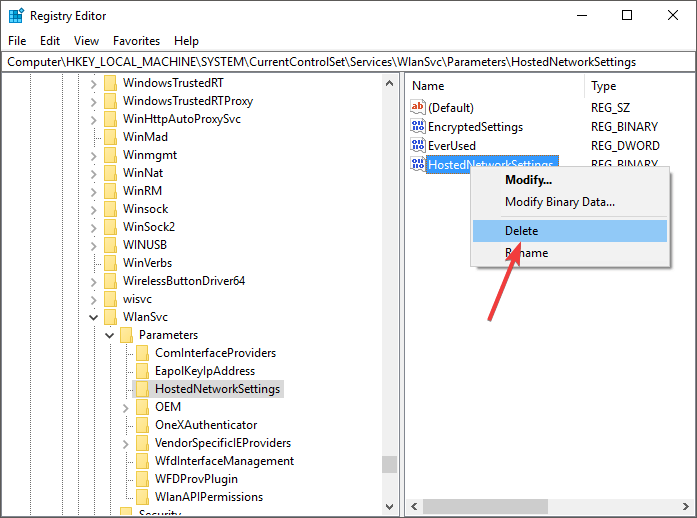
- Starten Sie Ihren PC neu und prüfen Sie, ob das Problem weiterhin besteht.
Wenn der integrierte Hotspot versagt, wird eine richtige Lösung von Drittanbietern dies nicht tun. Überprüfen Sie diese Tools, die wir dringend empfehlen.
3. Führen Sie die Problembehandlung für den Netzwerkadapter aus
- Drücken Sie ‘Win + X’ Tasten auf deiner Tastatur -> wählen Einstellungen -> Update und Sicherheit -> Fehlerbehebung.
- Scrollen Sie nach unten und wählen Sie 'Netzwerkadapter'.
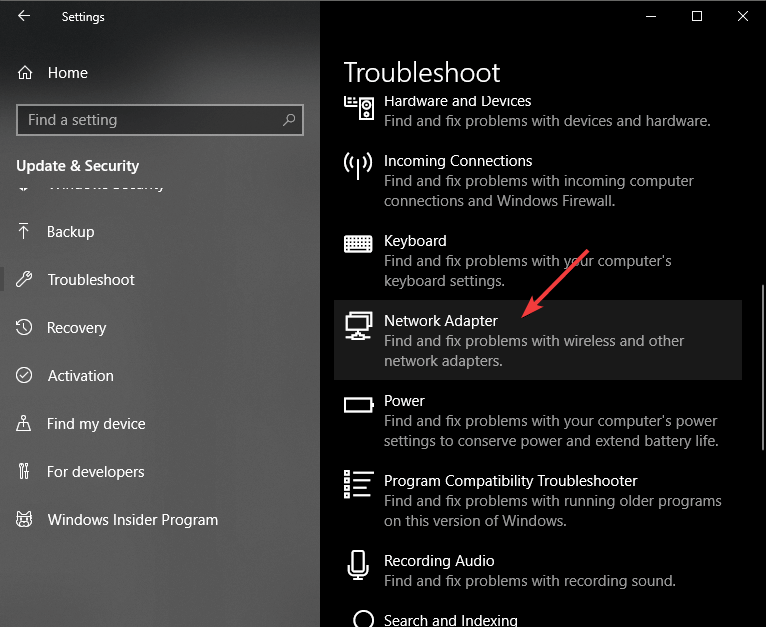
- Klicke auf „Führen Sie die Fehlerbehebung aus“.
- Nachdem der Vorgang abgeschlossen ist, starten Sie Ihren PC neu und prüfen Sie, ob das Problem mit der Wireless-Karte die Erstellung von Wi-Fi-Hotspots unter Windows 10 nicht unterstützt.
4. Aktualisieren Sie Ihre beiden Netzwerkadaptertreiber
- Drücken Sie die Tasten Win + X auf Ihrer Tastatur -> Geräte-Manager.
- Erweitern Sie den Abschnitt "Netzwerkadapter".
- Klicken Sie mit der rechten Maustaste auf Ihren Adapter -> Treiber aktualisieren.
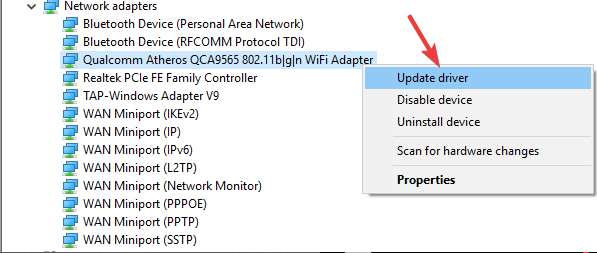
- Schließen Sie den Geräte-Manager und starten Sie Ihren PC neu.
Hoffentlich haben Sie keine Probleme mit der Wireless-Karte, die die Erstellung von Wi-Fi-Hotspots unter Windows 10 nicht mehr unterstützt.
LESEN SIE AUCH:
- Es gab ein Problem beim Verbinden mit dem drahtlosen Display [EXPERT FIX]
- Fix: WiFi wird in Windows 8, 10. häufig getrennt
- FIX: Unerwarteter Verlust der WLAN-Verbindung unter Windows 10
![📶 4 beste Wi-Fi-Signal-Booster-Software für PC [Leitfaden 2020]](/f/e5fde5de3aaf3aeacad1deb8f3537288.webp?width=300&height=460)
![5 beste WLAN-Hotspot-Softwarelösungen [Leitfaden 2021]](/f/4f637bcc37b1bc0227abccd79be923d9.jpg?width=300&height=460)
![Die 5 besten tragbaren WLAN-Hotspot-Geräte [Leitfaden 2021]](/f/ba430d63f6efed631b1ed667b814c60d.png?width=300&height=460)